Ako zmeniť pozadie v PowerPointe 2019

Naučte sa, ako jednoducho zmeniť pozadie v PowerPointe 2019, aby vaše prezentácie pôsobili pútavo a profesionálne. Získajte tipy na plnú farbu, prechod, obrázky a vzory.
Keď väčšina ľudí začne používať Project 2013, najprv sa pokúsia zadať dátum začiatku pre každú úlohu v projekte. Koniec koncov, pri vytváraní zoznamov úloh zahŕňate dátumy, však? Vy však skáčete zo zbrane a prichádzate o jednu z veľkých silných stránok softvéru na riadenie projektov; schopnosť spúšťať a pozastavovať úlohy.
Project 2013 má schopnosť plánovať úlohy podľa niekedy zložitých kombinácií faktorov, ako sú závislosti medzi úlohami a obmedzeniami úloh. Keď Projectu umožníte určiť dátum začiatku úlohy, umožníte mu automaticky vykonávať úpravy, keď dôjde k zmenám.
Ak zadáte trvanie úlohy, ale nezadáte dátum začatia pre automaticky naplánovanú úlohu, táto úloha sa štandardne spustí čo najskôr po dátume spustenia projektu, ktorý ste zadali v dialógovom okne Informácie o projekte 2013, na základe všetkých závislostí, ktoré nastavíte medzi úlohy. Pre manuálne naplánované úlohy musíte nakoniec zadať dátum začiatku, aby ste nastavili plán začiatku úlohy.
Ak chcete určiť dátum začiatku úlohy, zvyčajne hľadáte aspekt projektu, ktorý by určoval jej načasovanie. Napríklad, ak chcete, aby sa výstavba začala až po získaní povolení, nastavte závislosť medzi úlohou Povolenia a úlohou Stavba tak, aby sa výstavba mohla začať až po ukončení úlohy povolenia.
Niektoré úlohy však musia začať v konkrétny dátum. Príkladom sú sviatky, výročné stretnutia a prvý deň rybárskej sezóny.
Project 2013 nastavuje dátum dokončenia úlohy podľa toho, kedy sa úloha začína a od trvania úlohy – spolu s ľubovoľným kalendárom, ktorý bol nastavený. Ak sa však úloha musí skončiť k určitému dátumu, môžete nastaviť dátum dokončenia a nechať Project určiť dátum začiatku.
Nastavenie dátumu začatia alebo dátumu ukončenia úlohy na ňu aplikuje určité obmedzenie, ktoré môže prepísať vzťahy závislosti alebo iné faktory načasovania. Obmedzenie úlohy je preferovaný spôsob, ako prinútiť úlohu začať alebo skončiť v určitý deň.
Ak však určíte, že konkrétna úloha sa musí začať alebo skončiť v stanovený dátum bez ohľadu na to, môžete zadať konkrétny dátum začiatku alebo konca. Nastavenie dátumu začiatku alebo konca je jednoduché.
Ak chcete zadať dátum začiatku alebo konca úlohy, jednoducho postupujte podľa týchto krokov:
Dvakrát kliknite na úlohu.
Zobrazí sa dialógové okno Informácie o úlohe.
Kliknite na kartu Všeobecné, ak ešte nie je zobrazená.
Kliknite na šípku rozbaľovacej ponuky na konci poľa Štart alebo poľa Dokončiť.
Zobrazí sa kalendár.
Kliknutím vyberte dátum alebo kliknutím na šípku smerujúcu dopredu alebo dozadu prejdite na iný mesiac a vyberte dátum.
Ak je aktuálny dátum požadovaný dátum, použite skratku a kliknite na tlačidlo Dnes v rozbaľovacom kalendári.
Kliknite na tlačidlo OK.
Keď Project určí načasovanie, obmedzenie Musí začať na prepíše dátum spustenia, ktorý sa vypočíta na základe dátumov spustenia a trvania.
Stalo sa vám niekedy, že ste začali s nejakou úlohou – napríklad podávaním daňových priznaní – a zistili ste, že ste jednoducho museli všetko pred dokončením nechať a ísť robiť niečo iné?
Projekty fungujú rovnakým spôsobom. Niekedy sa úlohy spustia a musia byť pozastavené, aby sa neskôr mohli začať znova – napríklad ak zaznamenáte prerušenie práce spôsobené pracovnými rokovaniami. Alebo možno môžete očakávať oneskorenie v priebehu úlohy a chcete ju tak štruktúrovať, keď ju vytvárate.
V tomto prípade môžete použiť funkciu projektu na rozdelenie úlohy tak, aby sa druhá alebo tretia časť začala neskôr, bez akejkoľvek aktivity medzičasom. Do úlohy môžete umiestniť toľko častí, koľko chcete.
Ak chcete rozdeliť úlohu, postupujte takto:
Na karte Úloha na páse s nástrojmi kliknite na tlačidlo Rozdeliť úlohu v skupine Plán.
Zobrazí sa čítanie, ktoré vás prevedie pri nastavovaní dátumu začiatku pokračovania úlohy.
Presuňte ukazovateľ myši nad panel úloh v Ganttovom diagrame a upravte polohu ukazovateľa, kým sa v poli nezobrazí dátum, kedy chcete začať rozdelenie úloh; potom ťahajte doprava, kým pole nebude obsahovať dátum, kedy chcete, aby sa úloha znova začala.
Uvoľnite tlačidlo myši.
Rozdelená úloha sa zobrazí ako krátka úloha, séria bodiek a potom zvyšok úlohy.
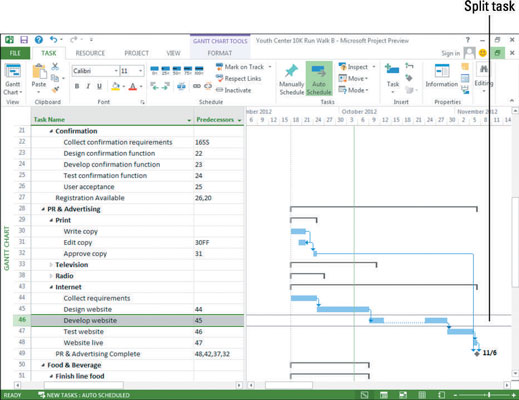
Ak sa chcete znova pripojiť k rozdelenej úlohe, umiestnite kurzor myši na panel úloh, kým sa nezobrazí kurzor presunutia, a potom potiahnite rozdelenú lištu úloh dozadu, aby ste sa spojili s druhou časťou panela úloh.
Nepoužívajte metódu delenej úlohy na umelé zadržanie úlohy, kým nie je dokončená iná úloha. Predpokladajme, že začnete testovať produkt a potom budete musieť počkať na schválenie pred dokončením výsledkov testov. V tomto prípade vytvorte úlohu Testovanie, míľnik konečného schválenia a úlohu Finalizácia výsledkov testov – a potom medzi nimi vytvorte vzťahy závislosti.
Týmto spôsobom, ak sa úloha oneskorí, vaša posledná úloha sa posunie spolu s ňou namiesto toho, aby bola vytesaná do kameňa (ako môže byť rozdelená úloha).
Naučte sa, ako jednoducho zmeniť pozadie v PowerPointe 2019, aby vaše prezentácie pôsobili pútavo a profesionálne. Získajte tipy na plnú farbu, prechod, obrázky a vzory.
Excel poskytuje štyri užitočné štatistické funkcie na počítanie buniek v hárku alebo zozname: COUNT, COUNTA, COUNTBLANK a COUNTIF. Pre viac informácií o Excel funkciách, pokračujte.
Objavte efektívne klávesové skratky v Exceli 2013 pre zobrazenie, ktoré vám pomôžu zlepšiť produktivitu. Všetky skratky sú začiatkom s Alt+W.
Naučte sa, ako nastaviť okraje v programe Word 2013 s naším jednoduchým sprievodcom. Tento článok obsahuje užitočné tipy a predvoľby okrajov pre váš projekt.
Excel vám poskytuje niekoľko štatistických funkcií na výpočet priemerov, režimov a mediánov. Pozrite si podrobnosti a príklady ich použitia.
Excel 2016 ponúka niekoľko efektívnych spôsobov, ako opraviť chyby vo vzorcoch. Opravy môžete vykonávať po jednom, spustiť kontrolu chýb a sledovať odkazy na bunky.
V niektorých prípadoch Outlook ukladá e-mailové správy, úlohy a plánované činnosti staršie ako šesť mesiacov do priečinka Archív – špeciálneho priečinka pre zastarané položky. Učte sa, ako efektívne archivovať vaše položky v Outlooku.
Word vám umožňuje robiť rôzne zábavné veci s tabuľkami. Učte sa o vytváraní a formátovaní tabuliek vo Worde 2019. Tabuľky sú skvelé na organizáciu informácií.
V článku sa dozviete, ako umožniť používateľovi vybrať rozsah v Excel VBA pomocou dialógového okna. Získajte praktické tipy a príklady na zlepšenie práce s rozsahom Excel VBA.
Vzorec na výpočet percentuálnej odchýlky v Exceli s funkciou ABS pre správne výsledky aj so zápornými hodnotami.






